Jak přidat uživatelem definovaný vzorec uložený ve složce Doručená pošta aplikace Outlook?
Obvykle můžete snadno dostat přijatý čas e-mailů do složky pošty v aplikaci Outlook. Pokusili jste se ale někdy zobrazit přijatý čas před x dny, například přijatý 3 dní zpátky? Tento článek vás provede přidáním uživatelem definovaného pole vzorce do Inboxu, abyste toho dosáhli.
Přidejte uživatelem definovaný vzorec uložený ve složce Doručená pošta aplikace Outlook
- Automatizujte zasílání e-mailů pomocí Auto CC / BCC, Automatické předávání podle pravidel; poslat Automatická odpověď (Mimo kancelář) bez nutnosti výměnného serveru...
- Získejte připomenutí jako Varování BCC když odpovídáte všem, když jste v seznamu BCC, a Připomenout, když chybí přílohy pro zapomenuté přílohy...
- Zlepšete efektivitu e-mailu pomocí Odpovědět (vše) s přílohami, Automatické přidání pozdravu nebo data a času do podpisu nebo předmětu, Odpovědět na více e-mailů...
- Zjednodušte zasílání e-mailů pomocí Připomenout e-maily, Nástroje pro připojení (Komprimovat vše, Automaticky uložit vše...), Odebrat duplikáty, a Rychlá zpráva...
 Přidejte uživatelem definovaný vzorec uložený ve složce Doručená pošta aplikace Outlook
Přidejte uživatelem definovaný vzorec uložený ve složce Doručená pošta aplikace Outlook
Chcete-li vypočítat, jak dlouho jste obdrželi e-maily ve složce Doručená pošta, přidejte pole definované uživatelem pomocí následujících kroků:
1. Klepnutím otevřete Doručené složku a klikněte na Pohled > Přidat sloupce. Viz snímek obrazovky:
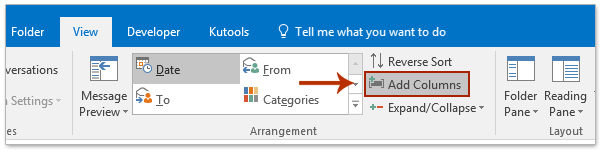
2. V dialogovém okně Zobrazit sloupce klikněte na tlačítko Nový sloupec. Viz snímek obrazovky:
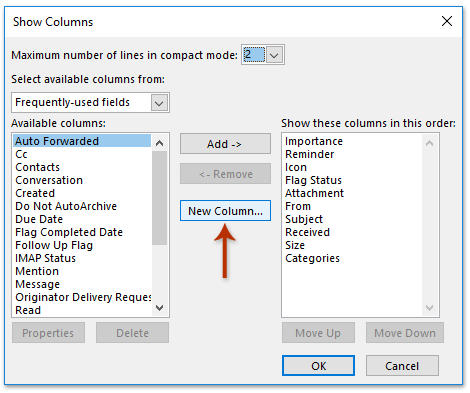
3. Ve vyskakovacím dialogovém okně Nový sloupec prosím (1) pojmenujte nový sloupec v Příjmení box, (2) vybrat Vzorec z Styl rozbalovací seznam, (3) klepněte na tlačítko Změnit tlačítko; (4) zadejte následující vzorec v dialogovém okně Pole vzorce, (5) a konečně klikněte na tlačítko OK tlačítka postupně. Viz snímek obrazovky:
DateValue (nyní ()) - DateValue ([přijato]) & „před dny“

Poznámky:
(1) Vzorec můžete vložit do souboru Vzorec pole dialogového okna Nový sloupec přímo;
(2) Mnoho vzorců aplikace Outlook najdete v souboru funkce rozevírací seznam v dialogovém okně Pole vzorce. Viz snímek obrazovky:
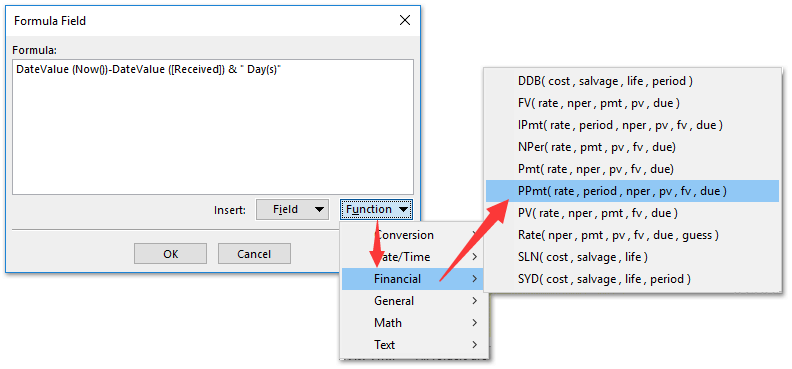
4. Nyní se vrátíte do dialogového okna Zobrazit sloupce, prosím ponechejte nový sloupec vzorce vybraný v Zobrazit tyto sloupce v tomto pořadí v seznamu klikněte na Move Up or Posunout dolů tlačítky upravte jeho pořadí a klikněte na OK .
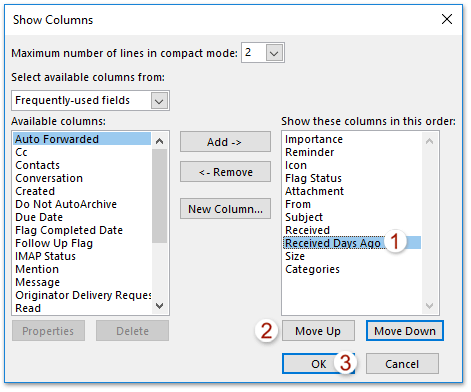
5. Pokračujte a kliknutím vypněte podokno čtení Pohled > Podokno pro čtení > pryč. Viz snímek obrazovky:
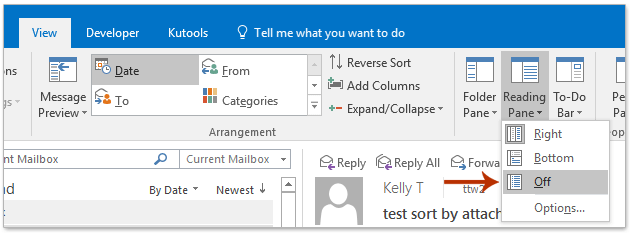
Doposud bylo do složky Doručená pošta přidáno zadané pole vzorce definované uživatelem a zobrazený čas před x dny. Viz snímek obrazovky:

 Související články
Související články
Exportujte s vlastními poli v Outlooku
Odeberte nebo odstraňte vytvořený vlastní formulář v aplikaci Outlook
Nejlepší nástroje pro produktivitu v kanceláři
Kutools pro aplikaci Outlook - Více než 100 výkonných funkcí, které doplní váš Outlook
🤖 AI Mail Assistant: Okamžité profesionální e-maily s magií umělé inteligence – jedním kliknutím získáte geniální odpovědi, perfektní tón, vícejazyčné ovládání. Transformujte e-maily bez námahy! ...
???? Automatizace e-mailu: Mimo kancelář (k dispozici pro POP a IMAP) / Naplánujte odesílání e-mailů / Automatická kopie/skrytá kopie podle pravidel při odesílání e-mailu / Automatické přeposílání (pokročilá pravidla) / Automatické přidání pozdravu / Automaticky rozdělte e-maily pro více příjemců na jednotlivé zprávy ...
📨 Email management: Snadné vyvolání e-mailů / Blokujte podvodné e-maily podle předmětů a dalších / Odstranit duplicitní e-maily / pokročilé vyhledávání / Konsolidovat složky ...
📁 Přílohy Pro: Dávkové uložení / Dávkové odpojení / Dávková komprese / Automaticky uložit / Automatické odpojení / Automatické komprimování ...
???? Rozhraní Magic: 😊 Více pěkných a skvělých emotikonů / Zvyšte produktivitu své aplikace Outlook pomocí zobrazení s kartami / Minimalizujte aplikaci Outlook namísto zavírání ...
???? Zázraky na jedno kliknutí: Odpovědět všem s příchozími přílohami / E-maily proti phishingu / 🕘Zobrazit časové pásmo odesílatele ...
👩🏼🤝👩🏻 Kontakty a kalendář: Dávkové přidání kontaktů z vybraných e-mailů / Rozdělit skupinu kontaktů na jednotlivé skupiny / Odeberte připomenutí narozenin ...
Přes 100 Vlastnosti Očekávejte svůj průzkum! Kliknutím sem zobrazíte další informace.

